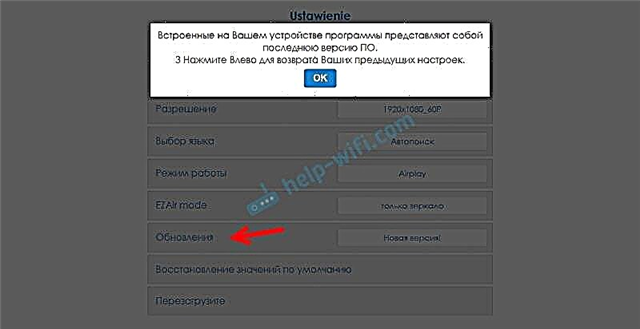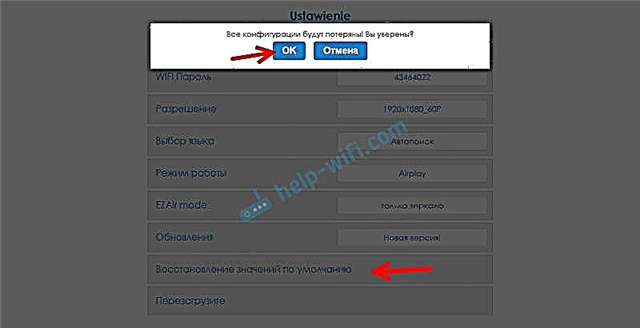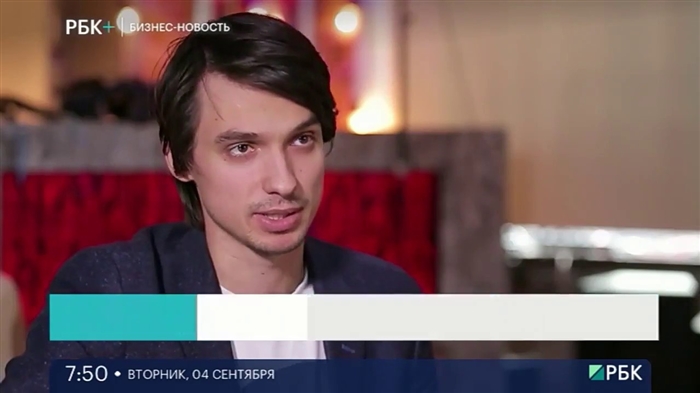Ако телевизор нема уграђену Мирацаст функцију, а ми желимо да емитујемо слику са телефона, таблета или рачунара на телевизор путем Ви-Фи мреже, онда нам је потребан Мирацаст адаптер. Најпопуларнији су МираСцреен и АниЦаст. Који су то адаптери и како они раде, рекао сам у овом чланку. Након куповине таквог адаптера, морате га повезати са телевизором и конфигурисати. О подешавању ћемо разговарати у овом чланку. Већина адаптера Мирацаст може се конфигурисати путем веб интерфејса са било ког уређаја (путем прегледача). Можете да одете на подешавања на 192.168.203.1. То се може учинити са Андроид телефона или таблета и са иПхоне-а, иПад-а или било ког другог рачунара. За мобилне уређаје постоје посебне апликације путем којих можете да конфигуришете адаптер МираСцреен / АниЦаст. На пример, повежите се са Ви-Фи рутером. Такође ћу вам рећи како да решите проблем када не пређе на 192.168.203.1 и поставке МираСцреен се не отворе.
Тамо нема много подешавања, али су корисна и могу вам добро доћи. На пример, у веб интерфејсу Мирацаст адаптера можете променити режим рада (Аирплаи / Мирацаст), повезати адаптер са рутером (на Ви-Фи мрежу), променити лозинку Ви-Фи мреже адаптера, језик, резолуцију слике, ажурирати фирмвер, поново покренути адаптер , или ресетујте на фабричке вредности. За нормалан и пуноправан рад таквог адаптера, морате бар да уђете у његова подешавања и повежете га са рутером. Тако да му се може приступити са свих уређаја у кућној мрежи (који су повезани на исти рутер).
Имам МираСцреен адаптер. Вероватно један од најпопуларнијих. Погледајмо поступак уласка у веб интерфејс и подешавања помоћу овог адаптера као пример. Пре подешавања, адаптер морате повезати са телевизором. Сам адаптер је једноставно укључен у бесплатан ХДМИ улаз на телевизору. УСБ кабл, преко кога адаптер преузима напајање, може се повезати на УСБ прикључак на телевизору (попут мог) или на утичницу преко адаптера 5В / 1А (помоћу којег пуните телефон).
Пре подешавања, адаптер морате повезати са телевизором. Сам адаптер је једноставно укључен у бесплатан ХДМИ улаз на телевизору. УСБ кабл, преко кога адаптер преузима напајање, може се повезати на УСБ прикључак на телевизору (попут мог) или на утичницу преко адаптера 5В / 1А (помоћу којег пуните телефон).

Ако телевизор не приказује слику са адаптера МираСцреен, уверите се да је на телевизору изабран исправан извор сигнала. Треба да изаберете ХДМИ улаз на који смо повезали уређај. На даљинском управљачу се обично налази посебно дугме које отвара мени за избор извора. Најчешће је потписан као УЛАЗ или ИЗВОРИ. Почетни екран нашег адаптера требао би се појавити на ТВ екрану.
192.168.203.1: подешавање адаптера МираСцреен са Андроид-а или иПхоне-а
Прво ћу показати по мом мишљењу најлакши начин - подешавање путем веб интерфејса на 192.168.203.1. Када је адаптер повезан и укључен, дистрибуира Ви-Фи мрежу. Име мреже (ССИД) и њена лозинка (ПСК) приказани су на почетном екрану који се у стању приправности приказује на телевизору. Адаптер мора бити у режиму (Аирплаи (ДЛНА)).

На телефону или таблету идите на Ви-Фи подешавања, изаберите ову мрежу, унесите лозинку и повежите се.
Затим отворите било који прегледач на истом уређају и идите на адресу 192.168.203.1... Ако не уђе, куцамо га овако хттп://192.168.203.1/
Треба да се појави страница са подешавањима Мирацаст адаптера.

Сама подешавања ћемо погледати у једном од следећих одељака овог чланка.
Друга опција: путем апликације. Постоје различите апликације путем којих можете приступити поставкама МираСцреен-а путем телефона или таблета. Обично се након повезивања адаптера са телевизором на екрану приказује КР код. Ово је веза за преузимање апликације. За мој адаптер апликација се зове ЕЗМира.
Укључујемо камеру на телефону и усмеравамо је на КР код на ТВ екрану. Требало би да будете упитани да следите везу - идите. Можда ће се Апп Сторе или Гоогле Плаи одмах отворити. Отворио сам веб локацију у прегледачу, где треба да кликнем на дугме Преузми, а затим идем у Апп Сторе или Гоогле Плаи. Само напред и инсталирајте апликацију (већ имам инсталирану апликацију ЕЗМира).

Повезујемо свој телефон са Ви-Фи мрежом Мирацаст адаптера (ако није повезан), покрећемо инсталирану апликацију, бирамо адаптер и отварамо подешавања. Подешавања су иста као у веб верзији (путем прегледача). Ако сте приметили, ИП адреса 192.168.203.1 је наведена испод назива адаптера.

Горњи снимак екрана приказује како да повежете МираСцреен или АниЦаст адаптер са Ви-Фи рутером (вашом мрежом) путем телефона.
Пријавите се на веб интерфејс адаптера Мирацаст преко рачунара
Овде је све тако једноставно. Повезујемо адаптер и на ТВ екрану видимо ССИД (назив мреже) и ПСК (лозинка) нашег адаптера.

Повезујемо рачунар са овом Ви-Фи мрежом.

Важна тачка! Из неког разлога, Виндовс 10 је одмах почео да тражи ПИН код уместо лозинке. А када сам унео ПСК лозинку која је назначена на ТВ екрану, тада се појавила грешка у вези (неважећи ПИН).
Ако имате исту ситуацију, кликните на „Повежи се помоћу сигурносног кључа“ и унесите лозинку.

Тада ће се рачунар повезати на бежичну мрежу адаптера. Затим отворите прегледач и идите на 192.168.203.1. Овако:

Добили смо приступ страници са подешавањима МираСцреен / АниЦаст адаптера. У наставку ћу детаљније размотрити ове поставке. Узмите у обзир све тачке и повежите наш Мирацаст адаптер са кућном Ви-Фи мрежом.
Подешавања МираСцреен / АниЦаст и повезивање адаптера са Ви-Фи рутером
Прва ставка подешавања у веб интерфејсу је "Интернет" (Интернет). Ова поставка то омогућава повежите МираСцреен адаптер са рутером (ако јесте). Ово је неопходно за емитовање медијског садржаја помоћу ДЛНА технологије и за функцију Аирплаи (ако нема рутера, можете се директно повезати са Ви-Фи мрежом адаптера).
Кликните на „Интернет“. Појавиће се листа доступних Ви-Фи мрежа. Бирамо нашу Ви-Фи мрежу и уносимо лозинку за њу.

Треба мало сачекати. Ако смо тачно унели лозинку са Ви-Фи мреже и нема проблема на бочној страни рутера, адаптер ће бити повезан на Ви-Фи. То се види из иконе на ТВ екрану.

Мирацаст адаптер је сада на локалној мрежи. Више не морате да се повезујете на његову Ви-Фи мрежу са истог иПхоне-а да бисте екран пресликали на телевизор. Можете бити повезани на Ви-Фи мрежу рутера. Ово је једно од главних подешавања.
Размотримо остатак подешавања:

- ВИ-ФИ лозинка (ВиФи лозинка) - можете да поставите нову лозинку која ће заштитити Ви-Фи мрежу коју емитује Мирацаст адаптер.

Резолуција - подешавање квалитета слике која ће се емитовати путем Мирацаст-а. У мом случају су постојале три опције: 1920к1080_60П, 720к480_60П, 1280к720_60П. Ако, на пример, постоји велика застој током емитовања и звук заостаје, покушајте да смањите резолуцију.

Избор језика - можете да промените језик веб интерфејса адаптера. Постоји руски језик. Подразумевано је „Аутосеарцх“. Подешавања су скоро сва на руском језику.
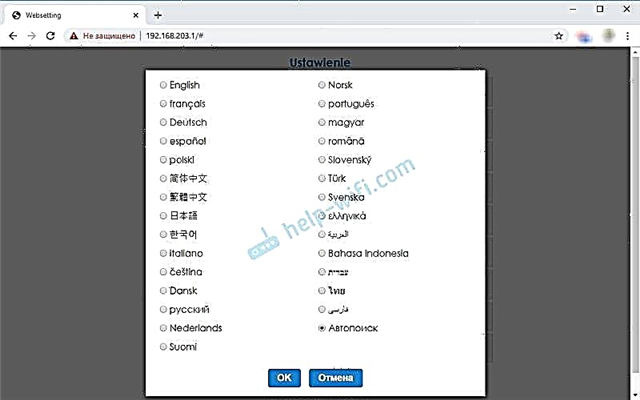
Начин рада (подразумевани режим) - пребацивање режима рада адаптера МираСцреен. Обично постоје две могућности: Аирплаи (пресликавање екрана са иПхоне-а, иПад-а и рачунара на Мац ОС-у, као и ДЛНА рад) и Мирацаст - емитовање слика са уређаја на Андроид-у и Виндовс-у 10 путем Мирацаст-а (функција бежичног приказа у Виндовс-у 10).
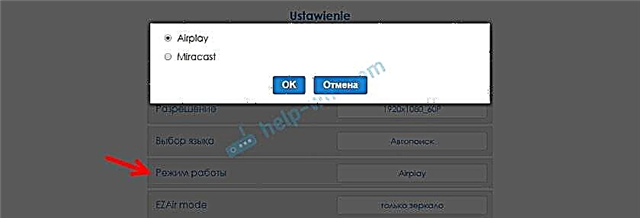 Режим рада се такође може променити засебним дугметом на самом адаптеру.
Режим рада се такође може променити засебним дугметом на самом адаптеру. Такође, изабрани режим ће се променити на ТВ екрану.
Такође, изабрани режим ће се променити на ТВ екрану.ЕЗАир режим - подразумевано је „само огледало“. Не препоручујем промену. Друга опција „Миррор + Стреам“ је слична за старије верзије иОС-а.
- Надоградња - ажурирање фирмвера МираСцреен или АниЦаст адаптера. Разумем да адаптер сам преузима фирмвер (ако постоји нова верзија) и ажурира га.
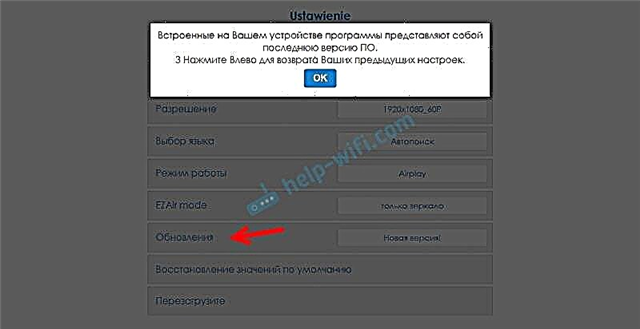
Врати на подразумеване вредности - ресетујте сва подешавања адаптера на фабричке вредности.
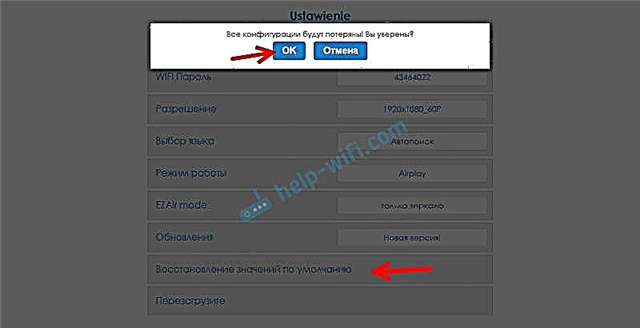
Поново покрени - нормално покретање адаптера. Искључиће се и поново укључити. Читав потпуно учитан процес траје 30 секунди (на мом уређају).
Не иде на 192.168.203.1. Шта да радим?
Веома чест проблем када не унесете подешавања МираСцреен или АниЦаст адаптера. Страница на 192.168.203.1 се једноставно не отвара и подешавања нису доступна. Обично се појави грешка „Није могуће приступити веб локацији. Истекло је време чекања на одговор са локације 192.168.203.1“.

Проблем са уносом подешавања најчешће се јавља из два разлога:
1Уређај са ког се не могу отворити поставке Мирацаст адаптера није повезан на Ви-Фи мрежу адаптера. Или повезан не само са његовом мрежом. На пример, лаптоп се може повезати на адаптер путем Ви-Фи-ја, а такође и на рутер путем кабла. Са таквом везом највероватније нећете моћи да приступите 192.168.203.1.Уверите се да је ваш уређај (лаптоп, телефон, таблет) повезан са Ви-Фи мрежом МираСцреен. У овом чланку сам детаљно показао како успоставити ову везу. Онемогућите мобилни интернет на телефону.
2Ако Адаптер МираСцреен / АниЦаст не дистрибуира Ви-Фи мрежу, уређаји не виде мрежу адаптера, можда ће се пребацити у режим Мирацаст. Адаптер мора бити у режиму Аирплаи.
Можете да промените режим рада помоћу дугмета на самом адаптеру (показао сам вам како се то ради у горњем чланку). Или у подешавањима. Али пошто не улази у подешавања на 192.168.203.1, ова опција нам не одговара.
Остала решења:
- Покушајте да се пријавите путем адресе 192.168.49.1. Неки Мирацаст адаптери користе ову адресу. Углавном у Ромбица Смарт Цаст уређајима.
- Обавезно покушајте да се повежете са адаптером са другог уређаја и уђите у подешавања путем 192.168.203.1. Или преко другог прегледача.
- Ако је ВПН омогућен на уређају у прегледачу, онемогућите га.
- Када укуцате адресу 192.168.203.1 и уместо поставки МираСцреен-а, претраживач се отвори са резултатима претраге, највероватније само уносите адресу у погрешан ред. Адреса се мора унети у траку за адресу прегледача. Можете да укуцате пуну адресу: хттп://192.168.203.1/
- Искључите пријемник и поново га укључите. Можда ће се након поновног покретања отворити поставке.
- Ресетујте поставке адаптера. Обично можете ресетовати поставке дуготрајним држањем (око 5-10 секунди) дугмета које служи за пребацивање режима рада.
Изгледа да је све показао, испричао, размотрио сва подешавања. Ако имате питања, оставите их у коментарима. Мислим да ће ово углавном бити питања везана за унос параметара Мирацаст адаптера. У овом случају, одмах вас молим да појасните који адаптер имате. Са којег уређаја се подешавања не отварају, који проблем / грешка и у којој фази.



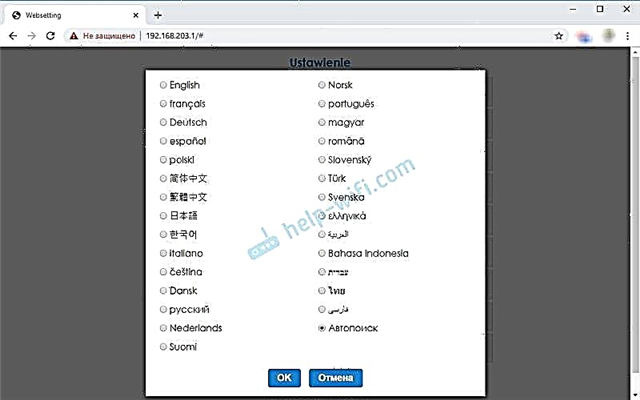
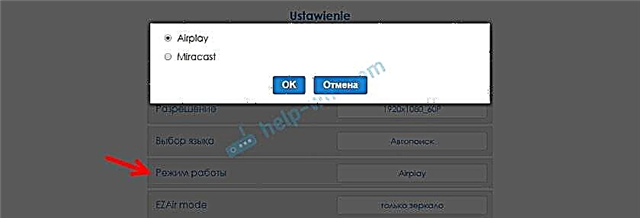 Режим рада се такође може променити засебним дугметом на самом адаптеру.
Режим рада се такође може променити засебним дугметом на самом адаптеру. Такође, изабрани режим ће се променити на ТВ екрану.
Такође, изабрани режим ће се променити на ТВ екрану.